Kuinka luoda rajoitettu luettelo Facebookissa
Sekalaista / / June 24, 2023
Facebook-profiilisi saattaa olla yksi vanhimmista sosiaalisen median profiileistasi. Saatat silti varmasti monta syntymäpäiväviestit Facebook-profiilissasi. Monet käyttäjät haluavat pitää Facebook-profiilinsa vain tiettyjen henkilökohtaisten ja ammatillisten päivitysten jakamista varten.

Mutta saattaa olla joitain päivityksiä, joita et halua jakaa tiettyjen Facebook-ystävien kanssa. Heidän ystävyytensä poistaminen ei välttämättä ole vaihtoehto muutamille päivityksille. Joten voit luoda rajoitetun luettelon Facebookissa tällaisille ystäville. Näin voit luoda rajoitetun luettelon Facebookissa tietokoneella ja mobiililaitteella.
Mikä on Facebookin rajoitettu lista?
Kuten yllä mainittiin, Facebookin rajoitettu lista antaa sinun lisätä tiettyjä ystäviä, joiden kanssa et halua jakaa uusia päivityksiä. Kun lisäät ystäviäsi rajoitettuun luetteloosi, he pysyvät ystävinäsi Facebookissa. Mutta he eivät näe uusimpia viestejäsi ja päivityksiäsi. Huomaa, että se eroaa estää jonkun Facebookissa. Kun olet rajoittanut jonkun, hän voi silti ottaa yhteyttä Facebook Messengerin kautta. Alustalle upotettu tietosuoja-asetus säästää sinua polttamasta siltoja kontaktiesi välillä.
Luo rajoitettu luettelo Facebookissa työpöydällä
Nyt kun tiedät, mitä se tekee ja mitä rajoitetut ystäväsi näkevät Facebookissa, tässä on vaiheet, joiden avulla voit lisätä ystäväluettelossasi olevia ihmisiä rajoitettuun luetteloon Facebookissa käyttäessäsi Macia tai Windows.
Vaihe 1: Avaa Facebook-sivusto Macin tai Windows PC: n selaimessa.
Vieraile Facebookissa
Vaihe 2: Avaa ystäväsi profiili, jota haluat rajoittaa.
Vaihe 3: Napsauta Ystävät-välilehteä.
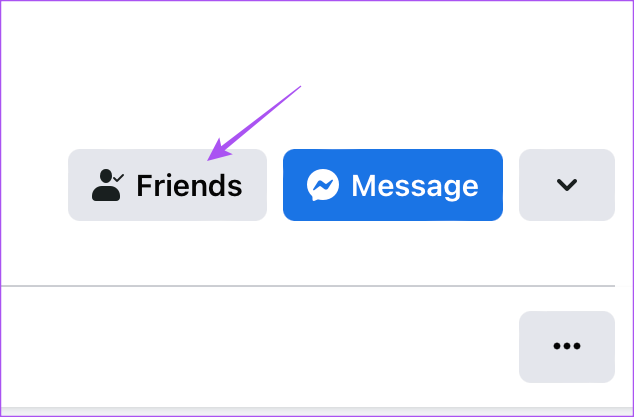
Vaihe 4: Valitse Muokkaa ystäväluetteloa.

Vaihe 5: Lisää ystäväsi napsauttamalla Rajoitettu-kohdan vieressä olevaa valintaruutua.
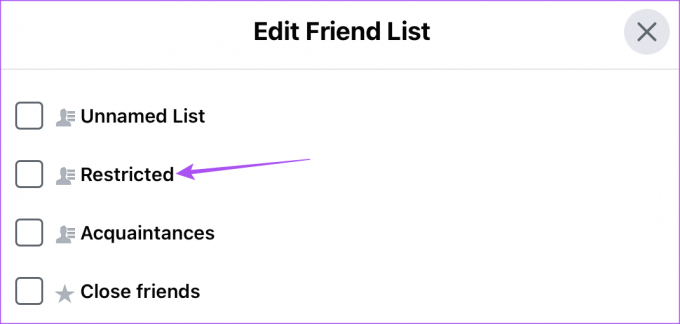
Vaihtoehtoisesti voit lisätä ystäväsi Facebookin rajoitettuun luetteloon seuraavasti.
Vaihe 1: Avaa Facebookin kotisivu Macin tai Windows PC: n selaimessa.
Vaihe 2: Napsauta Ystävät vasemmasta valikosta.
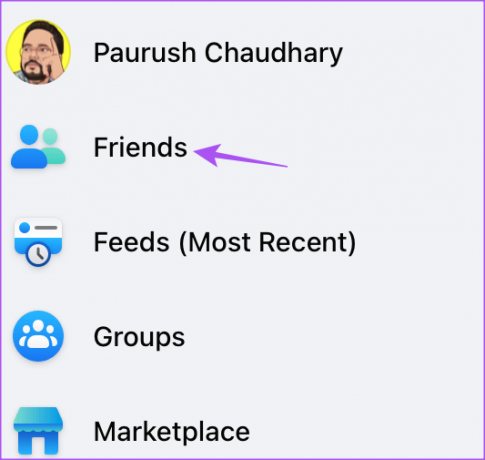
Vaihe 3: Valitse vaihtoehdoista Mukautetut luettelot.
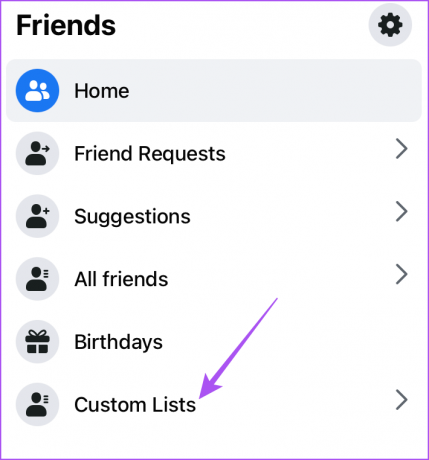
Vaihe 4: Napsauta Rajoitettu.
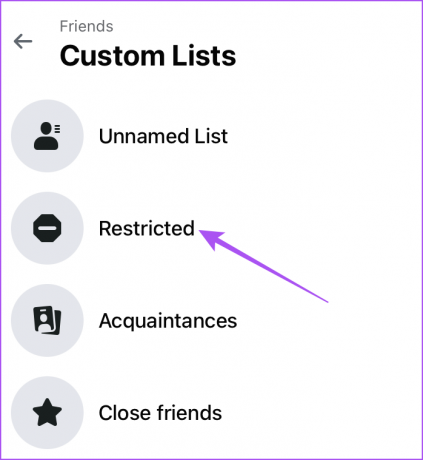
Vaihe 5: Napsauta Lisää ystäviä.

Vaihe 6: Valitse luettelosta ystäväsi profiili ja napsauta Tallenna oikeassa alakulmassa.

Valitsemasi profiili lisätään rajoitettuun luetteloon. Napsauta X-kuvaketta poistaaksesi minkä tahansa profiilin rajoitetusta luettelosta.
Tässä on toinen tapa käyttää rajoitettua luetteloasi Facebookissa.
Vaihe 1: Avaa Facebook selaimessa ja napsauta profiilisi kuvaketta oikeassa yläkulmassa.
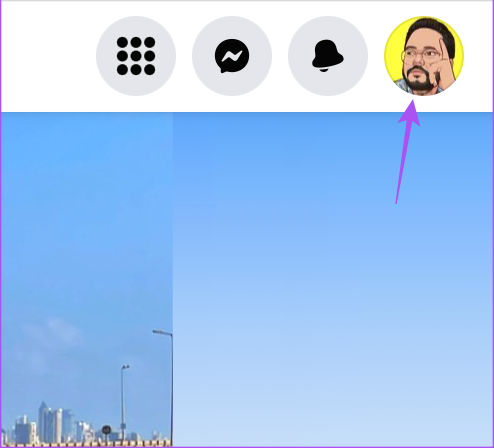
Vaihe 3: Valitse Asetukset ja Yksityisyys.

Vaihe 4: Napsauta Asetukset uudelleen.
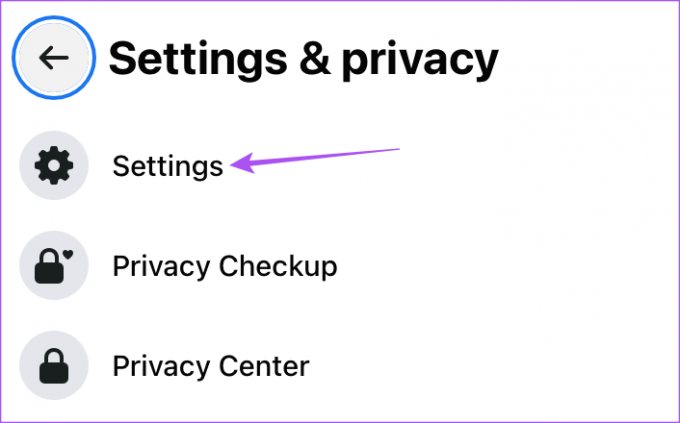
Vaihe 5: Valitse vasemmanpuoleisesta valikosta Yksityisyys.
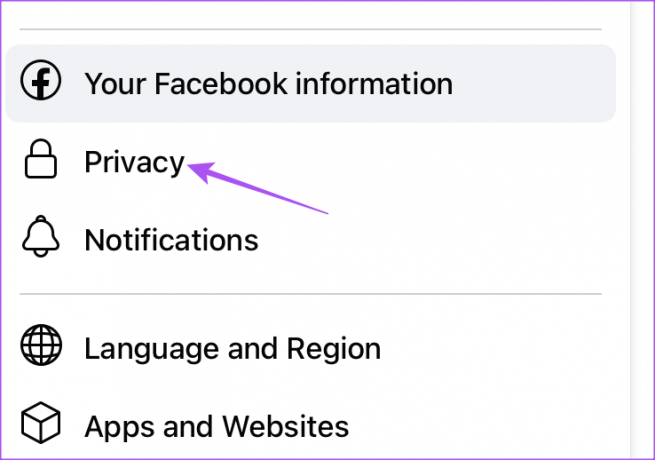
Vaihe 6: Napsauta Esto.
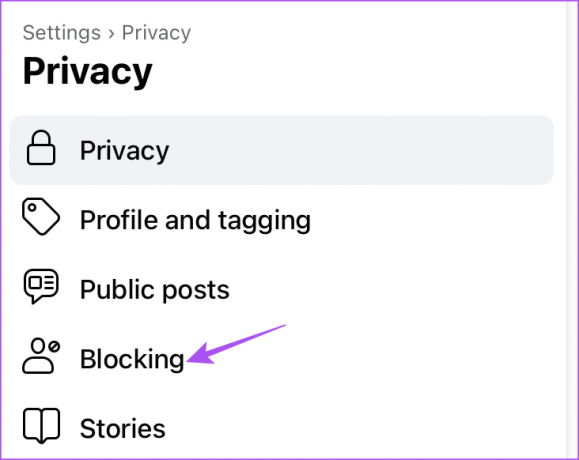
Vaihe 7: Napsauta Muokkaa Rajoitettu luettelo -kohdan vieressä.
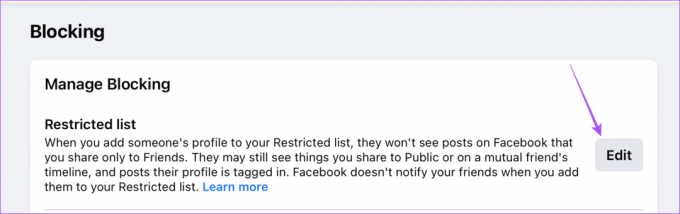
Voit halutessasi lisätä tai poistaa ystäviäsi rajoitetuista luettelostasi.
Luo rajoitettu luettelo Facebookin mobiilisovelluksessa
Aivan kuten työpöydällä, voit luoda rajoitetun luettelon iPhonen tai Androidin Facebook-sovelluksella. Varmista, että olet päivittänyt sovelluksen version vastaavalla laitteellasi.
Vaihe 1: Avaa Facebook-sovellus Androidilla ja iPhonella.

Vaihe 2: Siirry ystäväsi profiiliin ja napauta Ystävät-välilehteä.
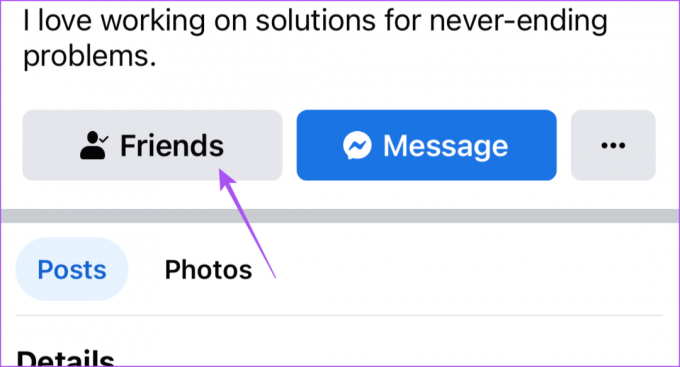
Vaihe 3: Valitse Muokkaa ystäväluetteloa.
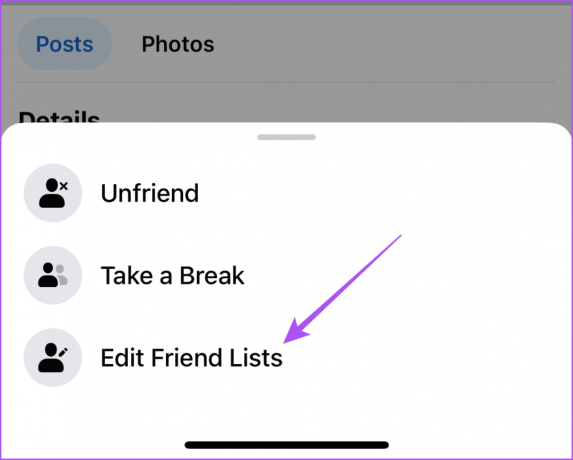
Vaihe 4: Napauta Rajoitettu ja vahvista sitten napauttamalla Valmis oikeasta yläkulmasta.
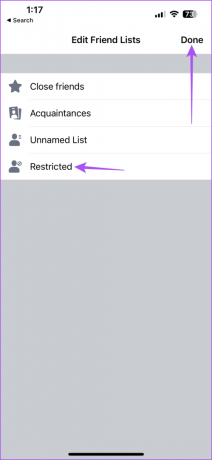
Kun ystäväsi on lisätty Rajoitettuun listaan, voit käyttää sitä uudelleen vain tietokoneellasi.
Entä jos Facebook-tiliäsi rajoitetaan
Saattaa olla tilanteita, joissa Facebook rajoittaa tiliäsi, etkä voi suorittaa tiettyjä toimintoja profiilillasi. Jos koet tämän, voit viitata viestiisi osoitteessa kuinka voit poistaa Facebook-profiilisi rajoitukset.
Lisää rajoituksia Facebook-profiiliin
Voit lisätä ystäväsi rajoitettuun luetteloon Facebookissa poistamatta heitä kokonaan profiilistasi. Facebook on sosiaalisen median alusta. Ja se saattaa kuluttaa väistämättä paljon aikaasi. Jos sinusta tuntuu, että alusta kiinnittää huomiosi liikaa, voit ottaa sen käyttöön Hiljainen tila Facebookissa rajoittaaksesi käyttöäsi. Voit käyttää tätä ominaisuutta iPhonessa tai Androidissa ja hallita alustalla viettämääsi aikaa.
Päivitetty viimeksi 21. kesäkuuta 2023
Yllä oleva artikkeli saattaa sisältää kumppanilinkkejä, jotka auttavat tukemaan Guiding Techiä. Se ei kuitenkaan vaikuta toimitukselliseen eheyteemme. Sisältö pysyy puolueettomana ja autenttisena.



